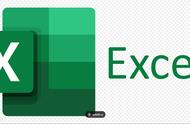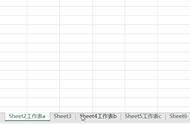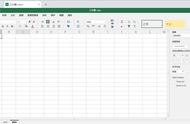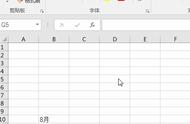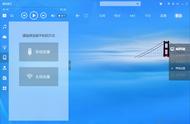在使用excel表格输入身份证这类比较重要的信息时,为了保护信息的安全性,通常需要进行加密隐藏,那么怎么进行加密隐藏呢?加密隐藏后怎么恢复呢?下面一起来看看吧。

excel隐藏身份证中间8位
1.首先我们需要输入身份证号,如果身份证号变成了E 17或者最后几位变成0。先添加一个英文单引号【‘】再输入身份证号,或者可以将单元格格式设置为文本格式。

2.选中存放隐藏后身份证号的单元格,输入公式并点击回车。
excel隐藏身份证中间8位公式:“=REPLACE(C14,7,8,"********")”

解析:C14是存放身份证号的单元格,函数中的7,8两位数分别表示,从C14单元格数据的第7位开始替换8个字符,最后"********"即为替换的8个字符。效果如下图。
3.点击拖动单元格的右下角填充数据。